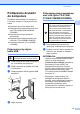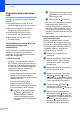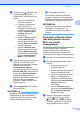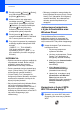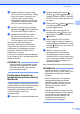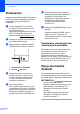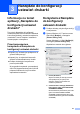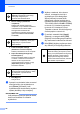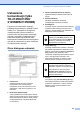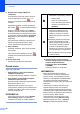User's Guide (TD-2020A/2125N(WB)/2135N(WB))
Table Of Contents
- PODRĘCZNIK UŻYTKOWNIKA TD-2020A/TD-2125N/TD-2135N/TD-2125NWB/TD-2135NWB
- Wprowadzenie
- Spis Treści
- 1 Wprowadzenie
- 2 Drukowanie
- Panel sterowania
- Instalowanie rolki nośnika i wkładanie papieru harmonijkowego
- Drukowanie danych konfiguracji drukarki
- Podłączanie drukarki do komputera
- Połączenie przy użyciu kabla USB
- Połączenie przez przewodową sieć LAN (tylko TD-2125N/2135N/2125NWB/2135NWB)
- Połączenie bezprzewodowe LAN
- Połączenie z Wireless Direct (bez korzystania z routera Wi-Fi lub punktu dostępowego)
- Jednoczesne korzystanie z trybu Infrastruktura oraz Wireless Direct
- Korzystanie z funkcji WPS Wi-Fi Protected Setup™
- Podłączanie drukarki do komputera za pomocą funkcji Bluetooth
- Drukowanie
- Opcje sterownika drukarki
- 3 Narzędzie do konfiguracji ustawień drukarki
- 4 Inne funkcje
- 5 Konserwacja drukarki
- 6 Wskaźniki diodowe LED
- 7 Rozwiązywanie problemów
- 8 Specyfikacje
- 9 Korzystanie z przejściówki interfejsu szeregowego RJ25 na DB9M (opcjonalna: PA-SCA-001)
- 10 Korzystanie z opcjonalnego wyświetlacza z panelem dotykowym (opcjonalny: PA-TDU-001) (tylko TD-2125N/ 2135N/2125NWB/2135NWB)
- Opis ogólny
- LCD
- Panel dotykowy
- Drukowanie przy użyciu wyświetlacza z panelem dotykowym
- Ustawienia wyświetlacza z panelem dotykowym
- Tworzenie układu etykiety
- Przesyłanie układu etykiety do drukarki
- Drukowanie etykiety
- Układy etykiet w drukarce (sprawdzanie, usuwanie i historia)
- Wymiana baterii godziny/daty
- Często zadawane pytania
- Specyfikacja produktu
- 11 Korzystanie z odklejarki etykiet (opcjonalna: PA-LP-001) (tylko TD-2125N/2135N/2125NWB/2135NWB)
Drukowanie
17
2
g Zwolnij przycisk (Zasilanie), gdy
wskaźnik zasilania POWER i
wskaźnik Wi-Fi zaczną świecić na
zielono.
• Za pomocą komputera z
systemem Windows
a. Uruchom na komputerze
Printer Setting Tool
(Narzędzie do konfiguracji
ustawień drukarki) i kliknij
przycisk Communication
Settings (Ustawienia
komunikacji).
b. Na karcie General (Ogólne)
wybierz Wireless LAN
(Bezprzewodowa sieć LAN)
dla opcji Selected Interface
(Wybrany interfejs).
c. Na karcie Wireless LAN
(Bezprzewodowa sieć LAN)
wybierz Wireless Settings
(Ustawienia bezprzewodowe)
dla opcji Communication
Mode (Tryb komunikacji).
h Uruchom na komputerze z systemem
Windows „Printer Setting Tool”
(Narzędzie do konfiguracji ustawień
drukarki) i kliknij przycisk
Communication Settings
(Ustawienia komunikacji). Na karcie
Wireless LAN (Bezprzewodowa sieć
LAN) wybierz Wireless Settings
(Ustawienia bezprzewodowe).
Wprowadź zanotowany identyfikator
SSID lub kliknij opcję Search
(Szukanie) i wybierz nazwę SSID z
wyświetlonej listy.
i W polu Passphrase (PSK (Hasło))
wprowadź hasło.
INFORMACJA
Wymagane informacje zależą od metody
uwierzytelniania i trybu szyfrowania;
wprowadzaj tylko informacje dotyczące
swojego środowiska sieciowego.
j Kliknij Apply (Zastosuj).
Po nawiązaniu połączenia pomiędzy
drukarką a routerem Wi-Fi lub punktem
dostępowym wskaźnik zasilania POWER i
wskaźnik Wi-Fi zaświecą się na zielono.
INFORMACJA
Aby zmienić inne ustawienia sieciowe,
skorzystaj z „Printer Setting Tool”
(Narzędzie do konfiguracji ustawień
drukarki).
Połączenie z Wireless Direct
(bez korzystania z routera
Wi-Fi lub punktu
dostępowego) 2
Funkcja Wireless Direct umożliwia
podłączenie drukarki do komputera lub
urządzenia mobilnego bezpośrednio bez
użycia routera Wi-Fi lub punktu dostępowego.
a Upewnij się, że drukarka jest wyłączona.
b Sprawdź ustawienia Wireless Direct
drukarki.
• Za pomocą komputera z
systemem Windows
a. Podłącz drukarkę do komputera
za pomocą przewodu USB.
b. Uruchom na komputerze Printer
Setting Tool (Narzędzia do
konfiguracji ustawień drukarki) i
kliknij przycisk Communication
Settings (Ustawienia
komunikacji).
c. Na karcie General (Ogólne)
potwierdź wybór Wireless Direct
dla opcji Selected Interface
(Wybrany interfejs).
c Naciśnij i przytrzymaj na drukarce
przyciski (Drukuj), (Podaj) i
(Zasilanie), aż wskaźnik zasilania
POWER i wskaźnik STATUS zaczną
migać naprzemiennie na zielono.